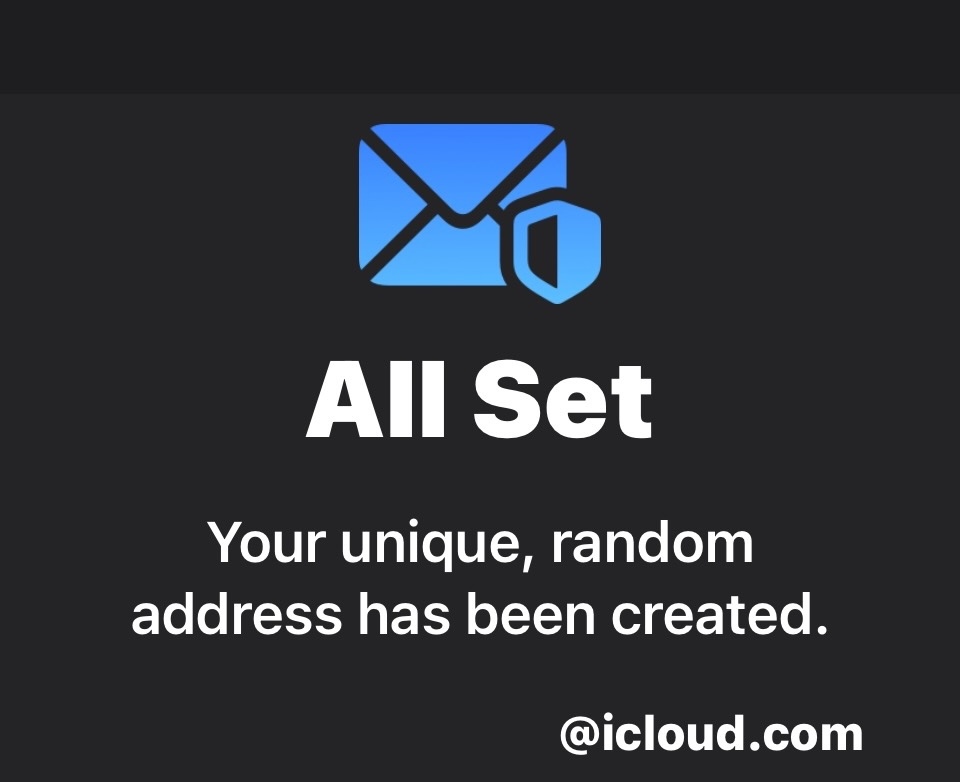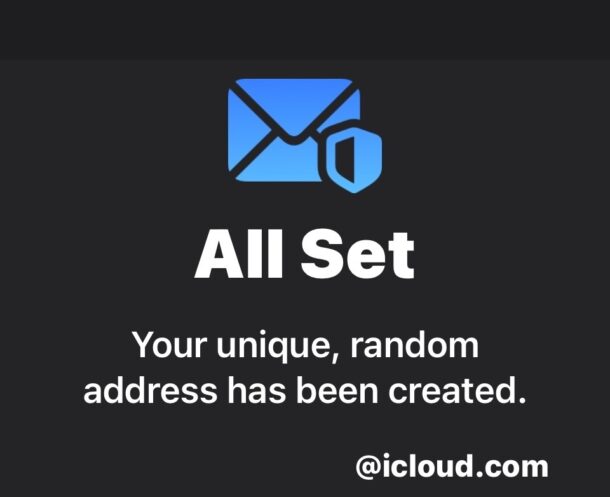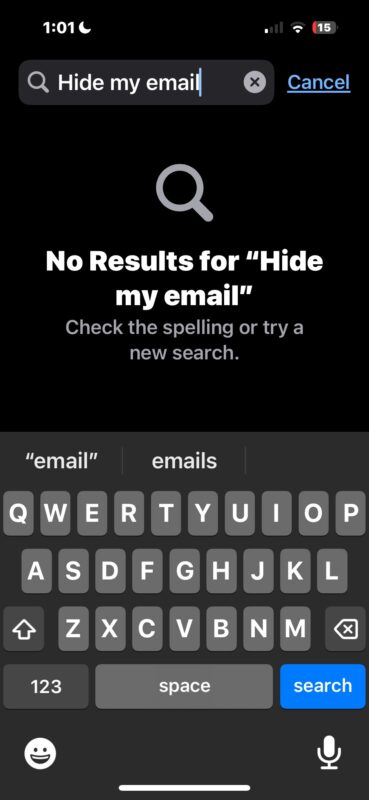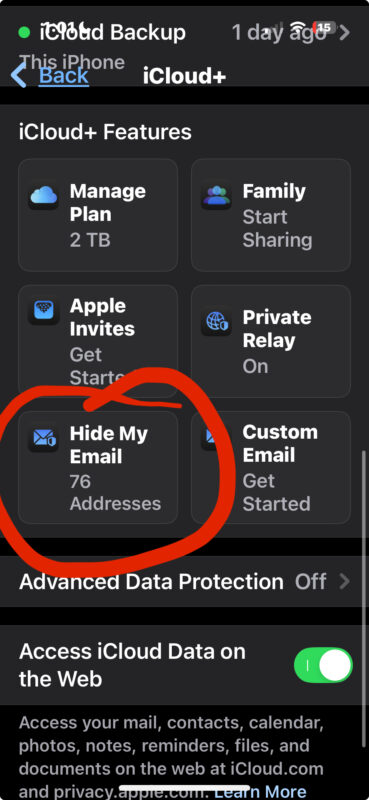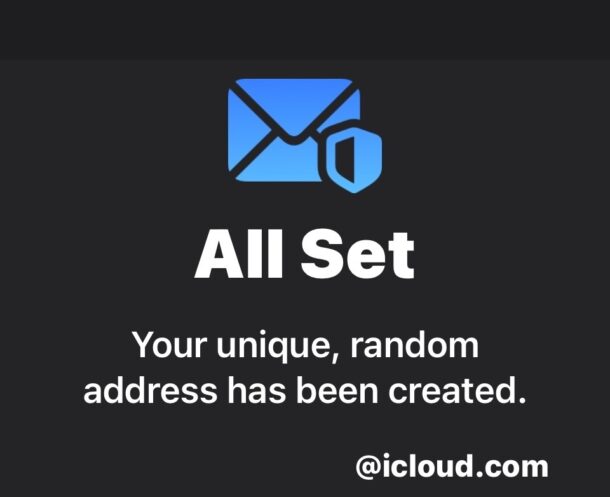
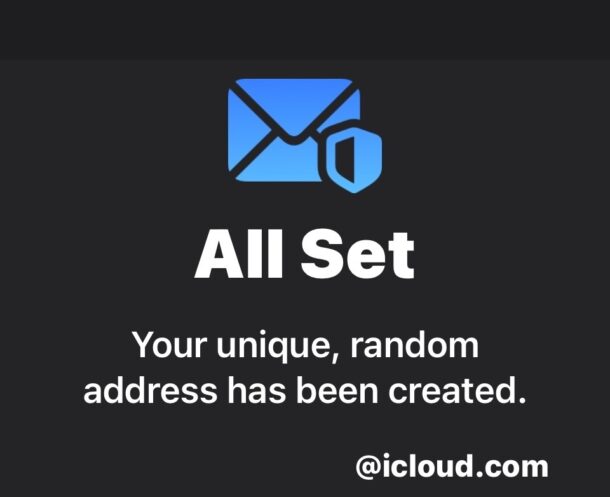
La funzione “Nascondi la mia e -mail” su iPhone è incredibilmente utile, permettendoti di creare indirizzi e -mail unici casuali che inoltrano alla tua casella di posta degli indirizzi e -mail. Questa funzione può aiutare a proteggere la tua privacy consentendo di iscriverti ad app o servizi senza condividere il tuo indirizzo e -mail reale, migliorando al contempo la sicurezza dai tentativi di phishing e riducendo anche lo spam.
Nascondi la mia e -mail è una funzionalità molto utile, ma per alcuni utenti, possono essere consapevoli della funzione ma non avere idea di come usarla e cercare di trovare o accedere alla funzione è una sfida in sé e per sé. Questo è quello che ci rivolgeremo qui.
Accedere e utilizzare “nascondi la mia email” su iPhone e iPad
Esistono due modi principali per accedere e utilizzare la mia funzione E -mail su iPhone o iPad.
Il primo, che è probabilmente il più semplice e semplice quando funziona come previsto, è semplicemente utilizzare la funzione “Accedi con Apple”, quindi scegliere di nascondere la mia e -mail durante il processo di iscrizione di una nuova app o servizio dal tuo iPhone o iPad. Questo è molto snello ed è di gran lunga il più semplice, ma non tutte le app o le iscrizioni offriranno l’accesso con la funzione Apple.
Il secondo, che richiede un po ‘di scavo nell’app Impostazioni, è quello di creare manualmente un nuovo indirizzo “Nascondi il mio e -mail” attraverso l’app Impostazioni su iPhone o iPad. Ciò è realizzato tramite Impostazioni> Il tuo nome> iCloud> Nascondi la mia e -mail e quindi attraversando il processo di aggiunta di un indirizzo e -mail di nuovo generato ed è un modo abbastanza semplice per utilizzare la mia funzione di e -mail in iOS e iPados, se sai dove è comunque l’impostazione.
La ricerca delle impostazioni per “Nascondi la mia email” non restituisce nulla su iPhone?
Se apri l’app Impostazioni e usi la funzione “Cerca”, potresti pensare di poter digitare “Nascondi la mia e -mail” e trovare la funzione nelle impostazioni in questo modo.
La ricerca di una funzione o una parola chiave esatta in impostazioni e aspettarsi di trovare quella particolare funzionalità o corrispondenza di ricerca non è necessariamente il caso.
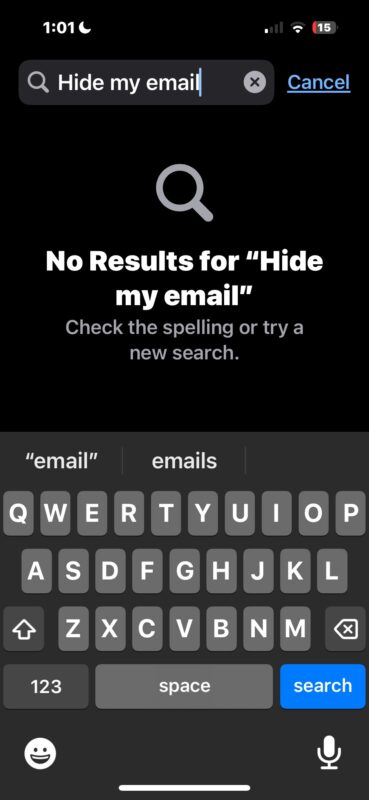
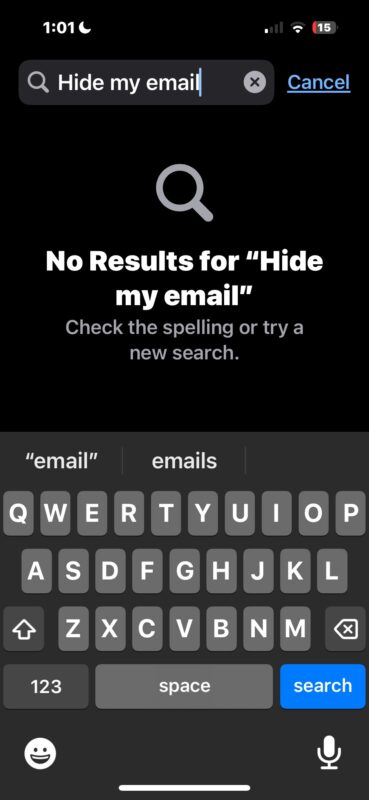
Forse non essere in grado di trovare alcune impostazioni cercando nell’app Impostazioni è un bug, o forse è intenzionale, ma non fare affidamento esclusivamente sulla funzione di ricerca per trovare le impostazioni su iPhone o iPad, per non parlare della funzione “nascondi la mia e -mail”.
Non riesci a trovare nascondi la mia email? ICloud pagato richiesto
Se non riesci a individuare nulla a che fare con “Nascondi la mia e -mail”, è importante ricordare che questa particolare funzionalità richiede un abbonamento iCloud a pagamento o ciò che Apple chiama iCloud+. Senza un piano iCloud a pagamento,
A causa di quanto siano importanti i backup dei dispositivi e di quanto ridicolamente la memoria gratuita del piano iCloud (5 GB? Vieni), quasi tutti gli utenti di iPhone dovrebbero pagare per iCloud se per nessun altro motivo che essere in grado di eseguire il backup corretto del dispositivo in iCloud.
Dov’è il pannello delle impostazioni “nascondi la mia email” su iPhone e iPad?
Apri l’app “Impostazioni” sul tuo iPhone o iPad, quindi tocca il tuo nome nella parte superiore dell’elenco delle impostazioni. Da lì, tocca “iCloud”, quindi scorri verso il basso fino a quando non puoi selezionare “Nascondi la mia e -mail” per accedere alla possibilità di creare un nuovo indirizzo e -mail nascosto o di visualizzare e gestire esistente nascondi i miei indirizzi e -mail.
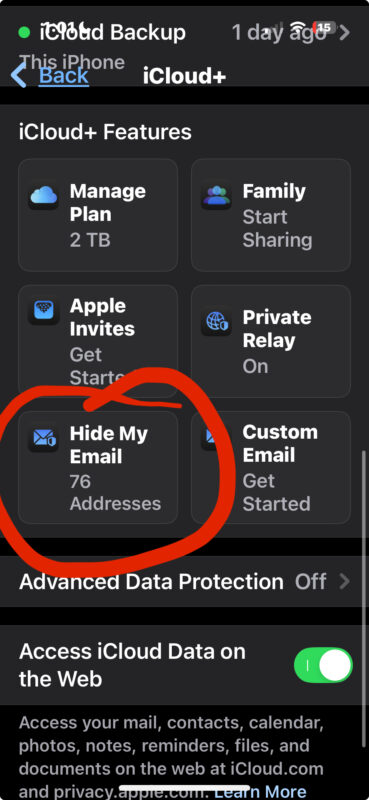
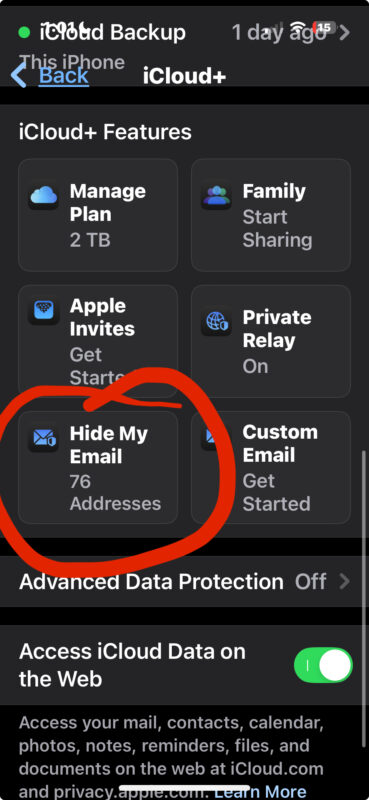
Passare direttamente attraverso impostazioni come questa è il modo più coerente per utilizzare la funzione, poiché non tutti i consigli o il servizio offriranno l’accesso con il metodo Apple che è molto semplificato ma non sempre disponibile.
–
Utilizzi la mia funzione Email Hide sul tuo iPhone o iPad? Sei stato in grado di individuare le impostazioni e la funzionalità sul tuo dispositivo? Cosa ne pensi di questa capacità di nascondere il tuo indirizzo email con alias generati casualmente come questo? Facci sapere i tuoi pensieri ed esperienze nei commenti.
Imparentato

 Apple5 anni ago
Apple5 anni ago
 Apple5 anni ago
Apple5 anni ago
 Apple5 anni ago
Apple5 anni ago
 Apple5 anni ago
Apple5 anni ago